ps设计海报很简单,想要设计一款浪漫的情人节海报,下面我们就来看看详细的教程。
- 软件名称:
- Adobe Photoshop CC 2017 增强版 v18.1.1.252 多语言中文免费版(附注册机) 64位
- 软件大小:
- 1.6GB
- 更新时间:
- 2017-06-20

1、首先要打开ps,新建画布(Ctrl+N),并且新建一个图层。选择国际标准纸张(A4),宽度和高度设为厘米,分辨率设为72,点击确定,然后选择渐变工具,深蓝到浅蓝线性渐变,如下图,然后点击滤镜--杂色--添加杂色,数量数值不必太多,高斯分布,在单色前面打上对勾,点击确定,显得更加有质感。
ps:为了能够更好的区别图层,建议提前给各个图层起个名字,便于操作。
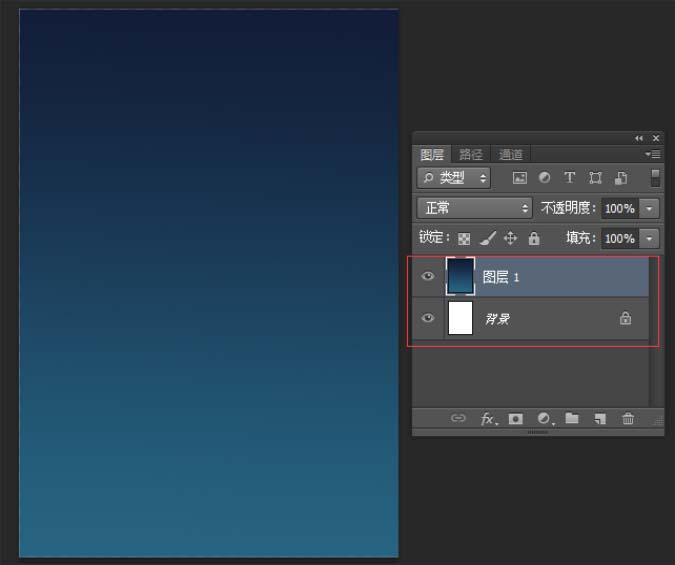
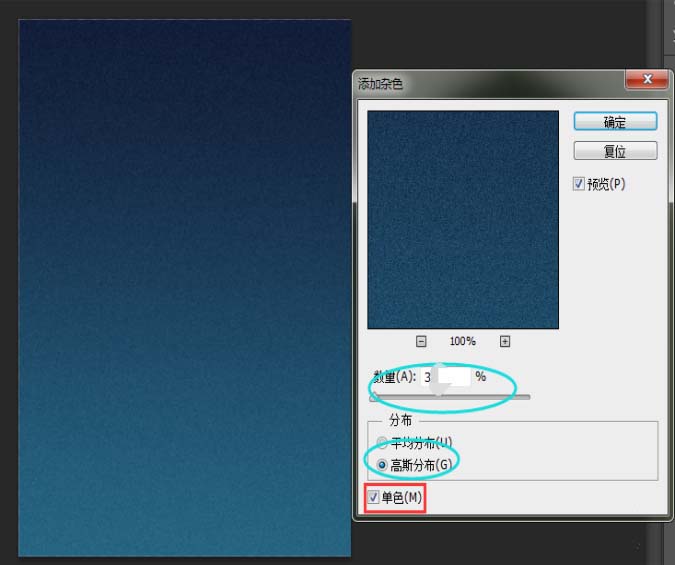
2、将素材拖入画布中,进行一系列操作。将素材山拖入画布中,进行移动,然后新建一个图层,用画笔工具,并且将前景色调成天蓝色,画笔的大小调小一些,硬度调成0,然后在素材山上进行勾画,然后调整混合模式,选择柔光。
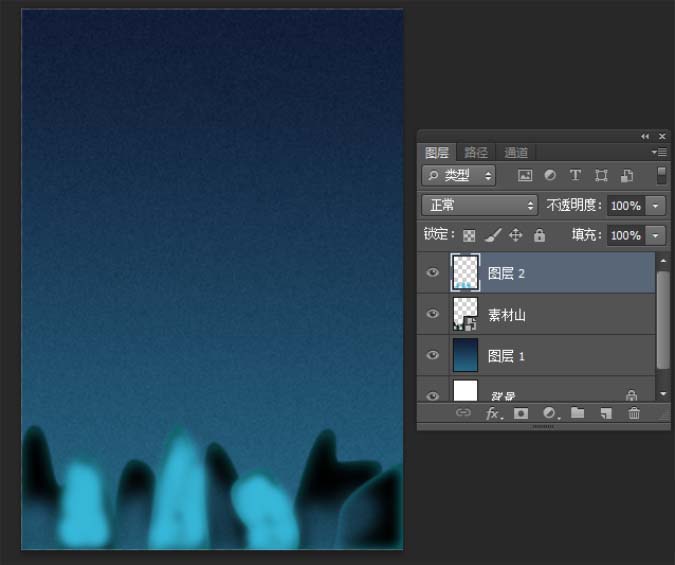
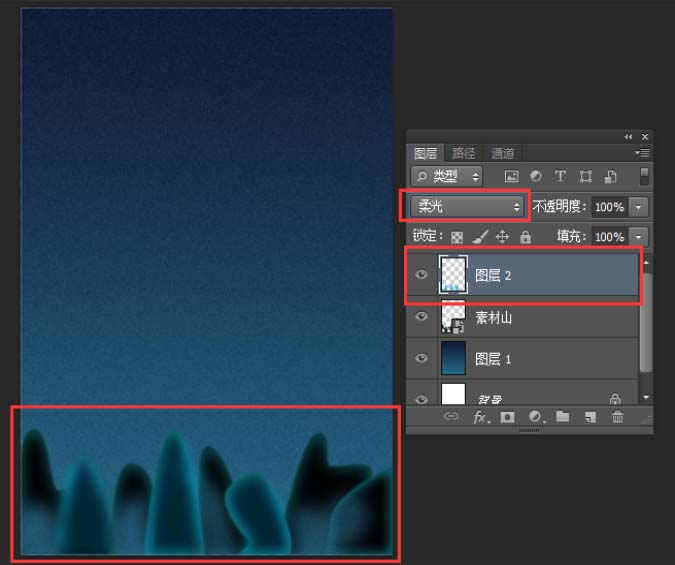
3、将素材云朵在另一个窗口进行打开,进行修饰整理。使用魔棒工具选择图片中的黑色区域,然后进行反选(Ctrl+shift+i),会自动选择云朵部分,然后进行复制(ctrl+c),拖到另一个进行操作的窗口进行粘贴(Ctrl+v),然后自由变换(Ctrl+t),进而等比例缩放(shift+Alt+鼠标左键拖拽移动),放置到画布底部。
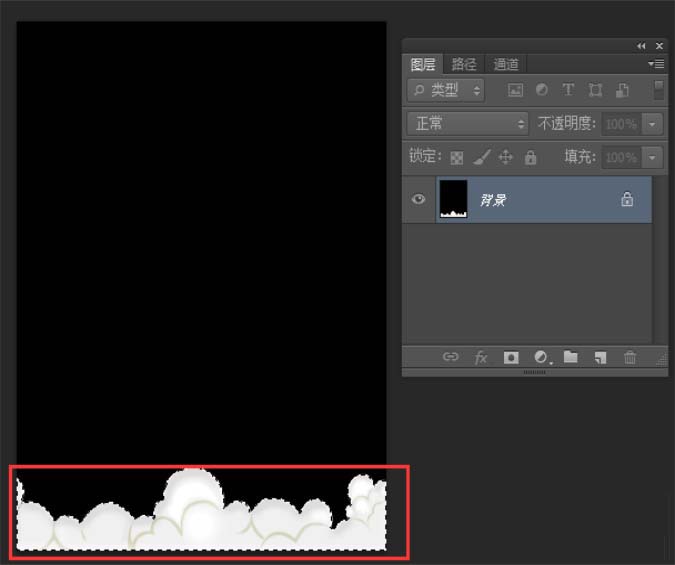
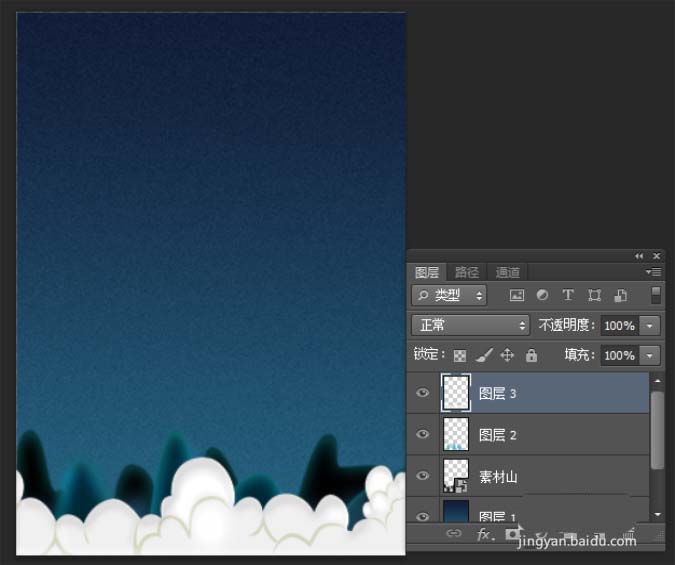
4、将素材灯笼在另一个窗口打开,进行选择。使用魔棒工具,选择白色部分,在选择的时候,按住shift进行多选,然后进行反选(Ctrl+shift+i),则会自动选择灯笼,这时复制,并且粘贴到另一个打开正在操作的窗口,与上一步骤相同。粘贴过来后,会有少许的白边,进行自由变换(Ctrl+t)操作,变得比较小,因为需要将灯笼变小,放置在图片上。
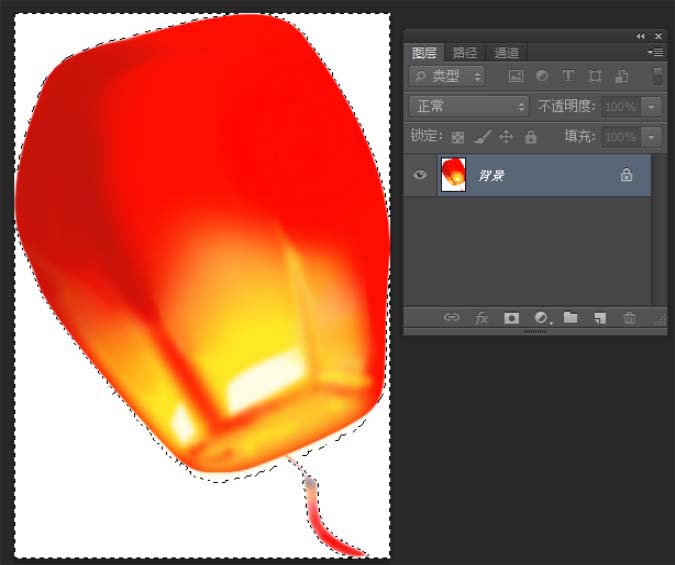
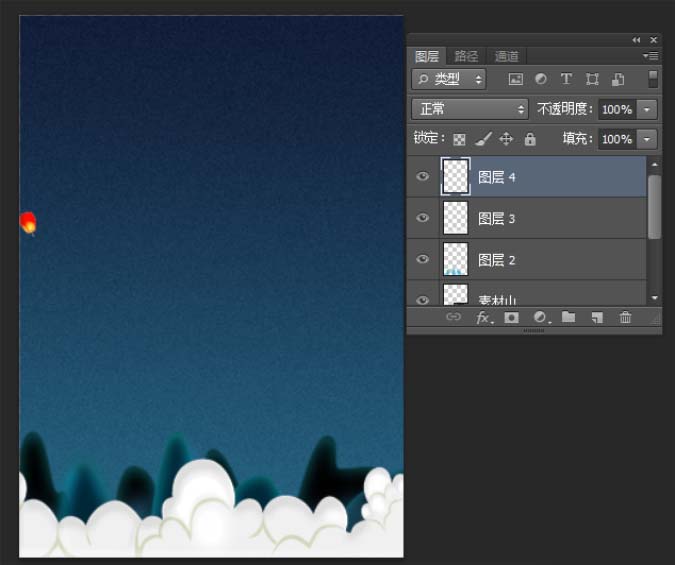
5、将进行操作后的灯笼,自由变换,并放到合适位置,进行多次复制。按住Alt键,使用鼠标进行拖动小灯笼,第二个灯笼就出来啦,按照自己的想象和要求进行操作,如果需要再次变小一些,可以进行自由变换(ctrl+t),进行操作,还可以在按自由变换(Ctrl+t)之后,在要操作的灯笼上点击鼠标右键,进行水平旋转。然后选择滤镜—模糊—动感模糊对灯笼进行操作,然后对所有的灯笼进行这个操作,灯笼显得有质感。记得给图层添加组,便于更好的操作。
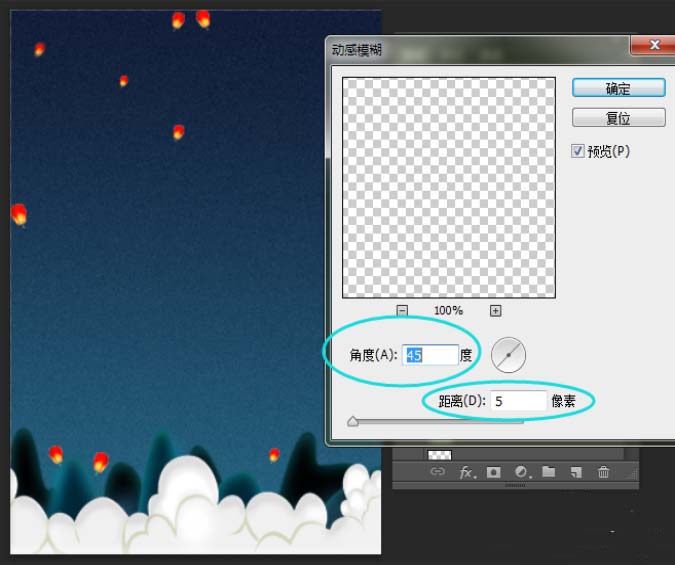
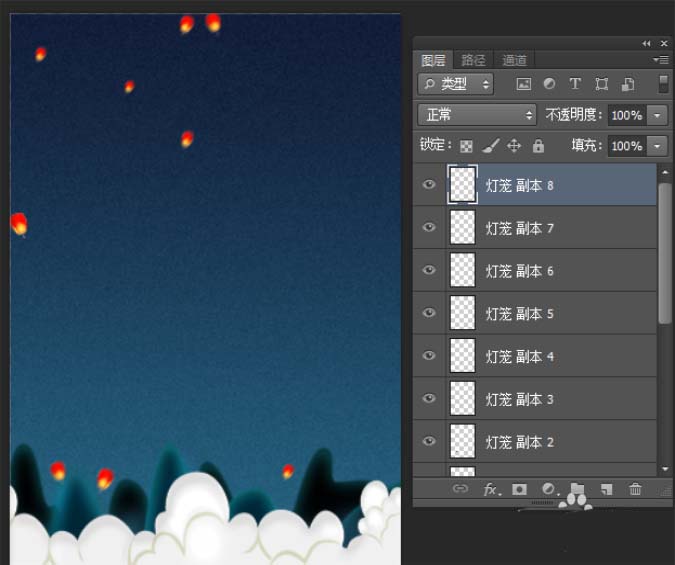
发表评论 取消回复